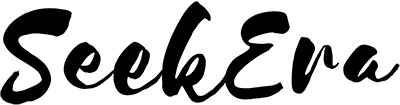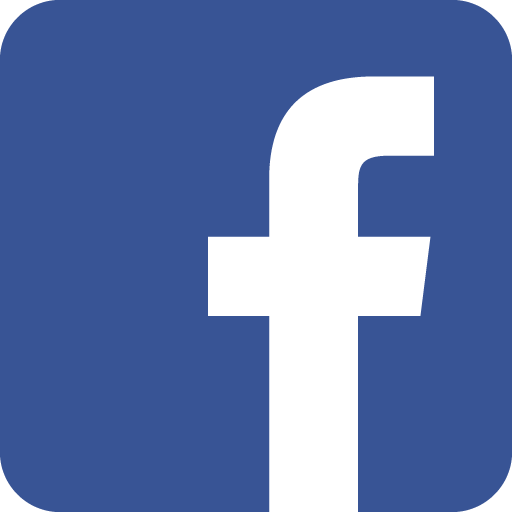周辺機器!メモリの重要性!!
メモリはデスクトップのようなもの

パソコンのメモリを意識したことはあるでしょうか?CPUやハードディスクは比較的イメージしやすいですし、どんな役割をするのかわかっている人は多いと思いますがメモリとなるとどうでしょうか?
メモリは良く作業台になる机と表現されます。作業台が広ければ色々な道具やノート等を沢山置けますからね。
メモリとはデータを一時的に記憶する場所で、メモリ容量が多いほど作業がはかどりやすいと考えれば良いです。
ではPCの記憶の仕組みってどんな仕組みなんでしょうか?
PCのデータの流れ

PCのデータはハードディスクに保存されています。起動したらハードディスクにあるデータが読み込まれるわけです。ハードディスクの特徴として記憶容量は大きいが読み書きが遅い事があげられます。作業したデータを毎回ハードディスクに保存、読み出しをくり返していたら作業が遅くて効率が悪いです。
そこでメモリが必要になるのですが、メモリはハードディスクに保存していないデータを一時的に蓄えておくところで、読み書きが可能です。特徴として動作が速い事です。読み書きのスピードは数十倍から数百倍以上とも。
あくまでも一時的に保存しているだけなので、電源を落としたらデータは消えてなくなってしまいます。その場合はハードディスクに保存する必要があります。
最近はハードディスクではなくSSDを採用しているPCも多くなってきました。これは読み書きがハードディスクに比べるとものすごく速いです。起動してすぐに操作できる感覚があります。
ただ思ったほど普及が進んでいない印象を受けます。コストが高いからなのか?色々問題があるかもしれませんが少しでも快適なPCにしたかったらハードディスクをSSDにするだけでも非常に快適になります。
PCの性能アップ!スピードを上げるには?

メモリを増設するとPCの性能が上がったかのように作業スピードがあがる事があります。同時にこなせるデータの量が増えるという事になります。同時に複数のデータを扱えるようになるし大きなデータをスムーズに扱えるように変化したりします。もしPCの処理速度が遅いと感じたならメモリの増設を検討しても良いかもしれません。
メモリの増設は基本的にデスクトップパソコンを前提に話をしています。機種によっては増設が出来ないもの、ノートPC等は出来なくはないですが、デスクトップPCでの話とお考え下さい。
まず自分のPCのメモリを確認してみましょう!
Win10であれば、デスクトップ上で右クリックをしてディスプレイ設定を選択。バージョン情報をクリックすると表示されます。
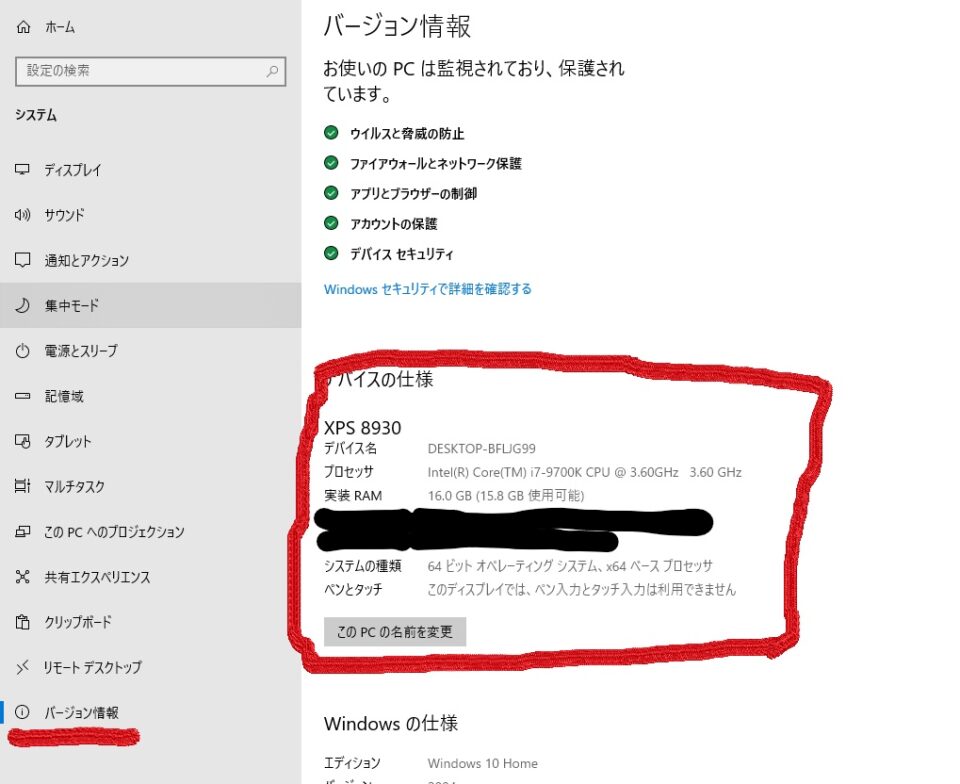
実装RAMがメモリ容量になります。
メモリには色々な規格があるので見るべきポイントは色々ですが、まずは容量を確認しましょう。
上記画像では16GBになってますね?
メモリ増設をする前に、メモリの使用量を把握する必要があります。キーボードのCtrl+Alt+Deleteキーを同時押してタスクマネージャーを起動させると以下の画像のように確認が出来ます。
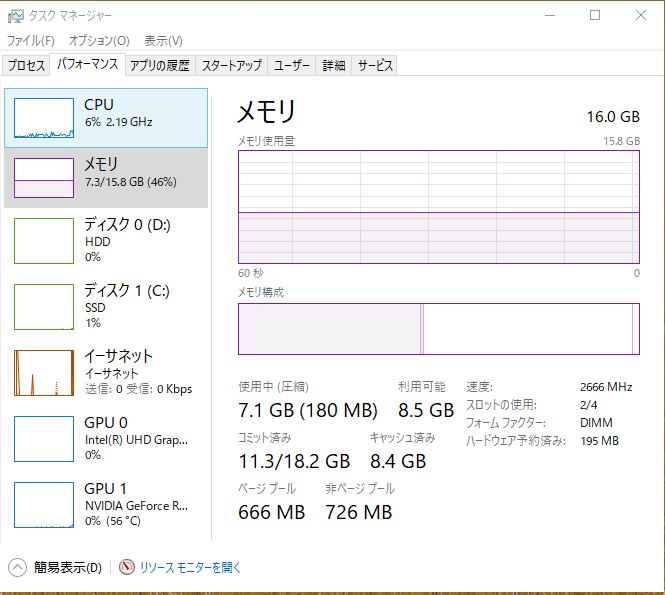
メモリの使用量が常に上限ギリギリの場合は作業スピードが遅くなっているのではないでしょうか?逆に想定されるアプリケーションを複数立ち上げてもメモリに余裕がある場合は増設の必要はないでしょう。
ここで注意しなければいけないのが、OSを動かすにもメモリが必要という事です。Win10であればメモリは2GB必要と言われています。さらに読み書きするのに2GBは必要なので最低でも4GBはないとスムーズに動いてくれません。ワードやエクセル、ネット閲覧ぐらいでは4GBでも十分動作しますが、感覚的には少し不十分な気がします。
4GBのPCを使う事もありますが、やはり動作は遅いと感じます。これは一概にメモリ容量のせいだけではないかもしれませんが。
この状態で少し別の作業や、アプリケーションを複数立ち上げたりすると動作が遅くなると思います。ですから8GBは欲しいところじゃないでしょうか?
画像処理やメモリ消費量の多いアプリケーション、ゲーム等をする場合は16GBあったほうがいいかもしれません。これだけあればよほど困る事はないと思います。
さらにハイスペックな容量を推奨しているゲームや画像処理ソフトであれば32GB欲しい事もあるかもしれません。
いざ増設!

PC本体を開ける必要があります。個人的にDELLのPCはメンテナンス性が非常に優れていてネジなど使わない仕様になっていることが多いのでお勧めです。
マザーボードにメモリスロットがありますから、そこに差し込む、または交換する事になります。
メモリは静電気に非常に弱いのでその点は注意してください。
増設したら先程のバージョン情報でメモリが認識されているか確認してみてください。
これで快適なPC環境に近付くんじゃないでしょうか?
SeekEra DisplayPort ディスプレイポート ケーブル DP1.4 DPケーブル フルHD/240Hz 4K/144Hz 8K/60Hz 1.8m
商品紹介
SeekEra タッチペン iPad スタイラスペン 傾き感知 誤作動防止 磁気吸着機能 iPad専用 2018年以降iPad/iPad Pro/iPad air/iPad mini対応
商品紹介
SeekEra DisplayPort ディスプレイポート ケーブル DP1.4 DPケーブル フルHD/240Hz 4K/144Hz 8K/60Hz 0.8m
商品紹介
関連情報
デジタル周辺機器|SeekEra(シークエラ)公式サイト
デジタル周辺機器ブランド【SeekEra】では、繊細なタッチやディテールにこだわる
イラストレーターにおすすめのiPad専用高性能タッチペンや、高解像度と高い
リフレッシュレートを安定して転送出来るディスプレイポートケーブルなど、
デザイン性と機能性を両立した、コストパフォーマンスの高いプロダクトを
提供いたします。
| 屋号 | アクトラクトjp |
|---|---|
| 住所 |
〒470-1111 愛知県豊明市大久伝町南12-7 |
| 営業時間 | 10-17時 |
| 定休日 | 土・日・祝日 |
| 代表者名 | 新川 誠(シンカワ マコト) |
| info@seekera.net |